Як управляти пультом від телевізора сумісного. Як розблокувати пульт від телевізора Samsung
Сучасна людиназвик жити в комфорті. Все більше нас оточують побутові та електронні пристрої, що полегшують побут. Зараз, навіть важко уявити перегляд телевізора без пульта управління. Якщо ви випадково заблокували пульт - натиснули ненавмисно самі або гралися діти, це здається величезною проблемою, яку ми допоможемо вам вирішити в даній статті.
Способи розблокування пульта дистанційного керування від телевізора Samsung
Важливо: якщо описаними нижче способами зняти блокування з пульта не вийде, варто звернутися за консультацією до досвідчених майстрів в сервісний центр по ремонту телевізорів Samsung.
спосіб перший
На телевізорах Samsung є дуже корисний для готелів режим - "HOTEL MODE". Він і блокує будь-які дії з пульта дистанційного керування. Ознакою включення даного режиму, найчастіше, є те, що ви можете перемикати тільки канали, але інші дії виконати з пульта не виходить. Для його розблокування, потрібно зайти в сервісне меню. Комбінація клавіш для входу в цей розділ для різних моделейрізна і, як правило, прописана в документації до телевізора. Якщо ж інформація про вхід в це меню не відображена, то слід скористатися наступними комбінаціями:
- На пульті в черговому режимі потрібно по черзі натиснути кнопки «DISPLAY», «MENU», «POWER». Робити це треба послідовно і з мінімальним інтервалом часу між натисканнями
- Якщо не допомогло, спробуйте послідовно натиснути наступні клавіші: «MUTE», «1», «8», «2», «POWER»
- Як правило, телевізорів європейської збірки підходить наступна комбінація: «STANDBY», «DISPLAY», «MENU», «MUTE», «POWER»
увійшовши в інженерне меню, Скиньте всі налаштування готельного режиму.
спосіб другий
Ще, пульт може бути заблокований іншим шляхом. Деякі моделі пультів блокуються через падіння, або механічних пошкоджень. Щоб розблокувати пульт, заблокований з цієї причини, потрібно дістати з нього батарейки, затиснути кнопку «РОWЕR», і, не відпускаючи кнопки, вставити батарейки назад. Після виконання такої дії, блокування повинна бути знята.

Якщо пульт ніяк не реагує на натискання кнопок, то можливо на ньому сіли батарейки. Якщо заміна батарейок не вирішила проблеми, то, швидше за все, він несправний. В такому випадку краще звернутися до фахівців для його тестування.
Дистанційний пульт управління був розроблений спеціально для того, щоб полегшити життя простому користувачеві. Адже з його появою стала набагато простіше управляти телевізором або іншими сучасними пристроями. Але бувають досить неприємні ситуації, коли пульт втрачається, Сідають батарейки або ще гірше - ламається. Звичайно, неминучий. Але як бути, поки ПДУ в ремонті, як тепер перемикатися між улюбленими програмами? У деяких користувачів виникає логічне запитання: як включити телевізор без наявності працюючого пульта? Не варто панікувати, у будь-якої проблеми є рішення.
Перші телевізори з пультом збоку мали кнопкову панель управління досить великого розміру, на якій красувалися кнопки для включення, перемикання і налаштування. Дуже часто серед них виділялася одна велика, яка відповідала за включення і виключення телевізора, а також перемикання між каналами. Поступово ця навігація стала дрібніти, виробник робив панель все меншого і меншого розміру. При розробці нових моделей телевізорів дизайнери намагалися зовсім позбутися від кнопкової навігації, постійно зменшуючи її і навіть прибираючи на задню панель.
В кожному приладі завжди є ручне управління, просто необхідно пошукати його.В експлуатаційних документах, які йдуть в комплекті, обов'язково буде опис панелі і призначення її кожного елемента. Навіть у самого сучасного телевізоразавдяки кнопкової навігації можна не тільки включити прилад, перемикати канали, а й регулювати звук, яскравість і навіть провести.
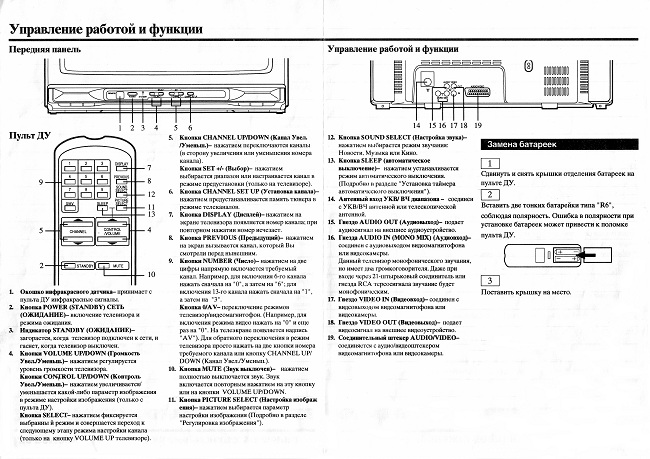
Позначення основних елементів
Кожна кнопка навіть на наймініатюрнішою панелі має певний функціонал, і підписана словом або символом.
- Елемент з написом «Menu» - частіше за все призначений для включення і виключення пристрою, а також дозволяє без пульта заново відрегулювати зображення.
- Кнопка «Ok» - призначена для підтвердження обраних налаштувань або дії.
- Елементи з позначенням «» і «» призначені для подорожі по каналах. Після натискання «Menu» вони використовуються для пересування між опціями налаштувань.
- Кнопками «+» або «-» можна проводити регулювання гучності, а після «Menu» зменшення або збільшення значень обраних налаштувань.
- Кнопка «AV» призначена для вибору спеціального режиму, що дозволяє використовуватиDVD-плеєрабо відеомагнітофон. У деяких моделях вона може бути відсутнім, але при включенні таких пристроїв режим активується сам.
Набір кнопок може відрізнятися для різних торгових марок. Наприклад, сучасні представники торгової маркиФіліпс мають кнопки на задній панелі збоку. А у приладів Самсунг кнопкова панель реалізована найчастіше у вигляді джойстика, який і виконує основні функції управління.

ЖК-телевізор Samsung UE65HU9000TXRU, кнопка-джойстик
Використання розробок для мобільних пристроїв
Сьогодні для сучасних моделей можна використовувати як пульт дистанційного керування мобільний пристрій. Для цього буде потрібно встановити на смартфон спеціальну програму, Яка буде відповідати моделі телевізора. До телевізору ставляться такі вимоги:
- наявність порту Etnernet (RG-45);
- модуль для підключення Wi-Fi;
- функція «SmartTV» або «InternetTV»;
- функції «Пульт дистанційного керування».
При цьому потрібно з'єднати обидва пристрої однією мережею. Для телевізора це може бути дротове з'єднання LAN, а для смартфона підключення з використанням можливостей Wi-Fi. На мобільному гаджеті встановлюється відповідне програмне забезпечення, а на телевізорі активується функція «Пульт дистанційного керування» - після цього можна.
З пошуком програмного забезпеченняне повинно виникнути питань, так як асортимент Google Playпропонує широкий вибір програм для всіх моделей. Для кожної торгової марки, наприклад LG або Samsung, свій додаток.
Смартфон може з легкістю замінити на деякий час, наприклад, на період ремонту, пульт дистанційного керування для телевізора. Якщо пульт не підлягає ремонту, тоді варто, можливо навіть. А можна використовувати смартфон в такій якості постійно, адже з'єднання по Wi-Fi дає більше можливостей: тепер стіни кімнат не перешкода.
При першому включенні телевізора Samsung LED ви автоматично потрапите в панель налаштувань зображення, звуку, трансляції, а також смарт-тв. У магазинах пропонують провести цю настройку за порівняно чималу плату з урахуванням того, що зробити це самостійно не складе труднощів навіть того, хто раніше цього не робив.
Отже, телевізор підключений до електромережі, в нього вставлений кабель. Щоб увімкнути телевізор направте пульт на телевізор і натисніть на червону кнопку «TV». На екран висвітиться вікно настройки, якщо до цього ніхто не намагався налаштовувати, або якщо телевізор повністю або частково налаштували, почнеться трансляція телеканалу, який був активний при завершенні попередньої сесії. У другому випадку, щоб активувати меню налаштувань, натисніть на пульті кнопку «MORE». Далі проведіть кілька разів пальцем зліва направо або навпаки по сенсорній панелі пульта для того, щоб вибрати віконце, на якому є піктограми налаштування 3D, меню та інші корисні можливості. Виберіть пункт «MENU» і клікніть центром сенсорної панелі пульта.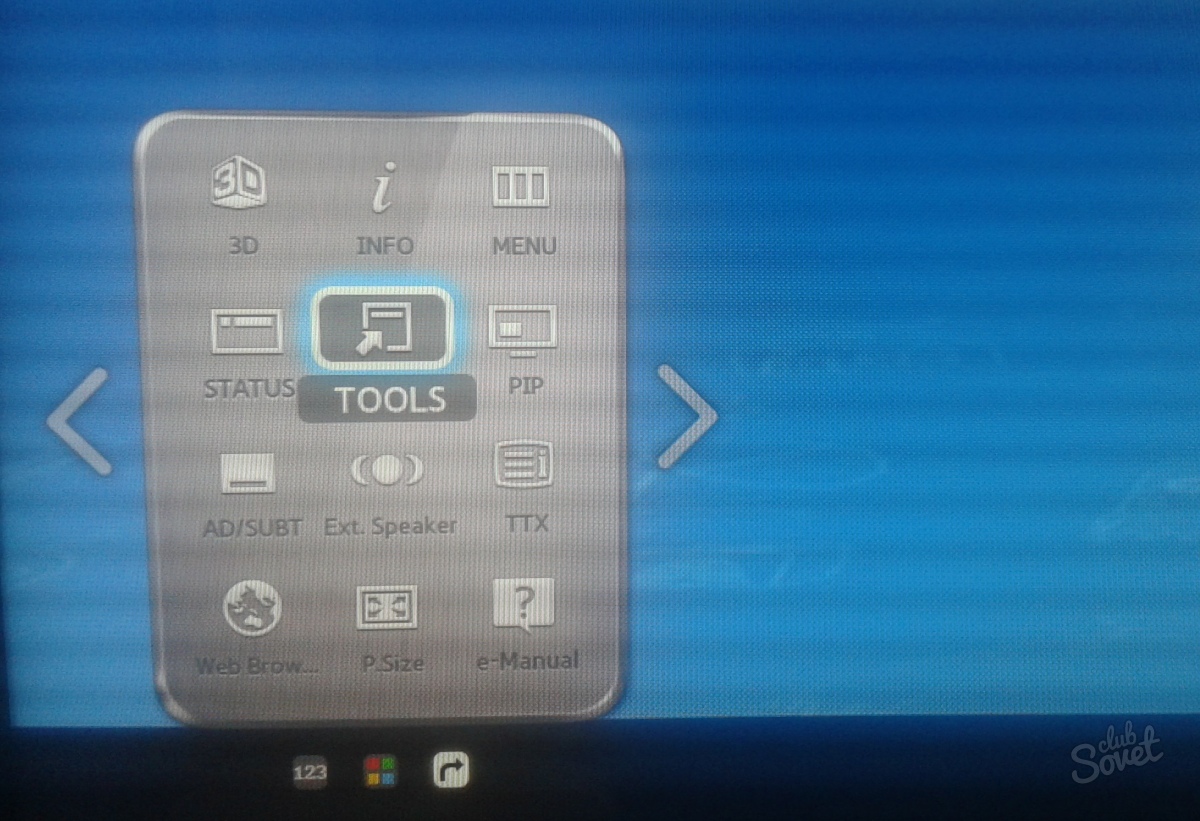


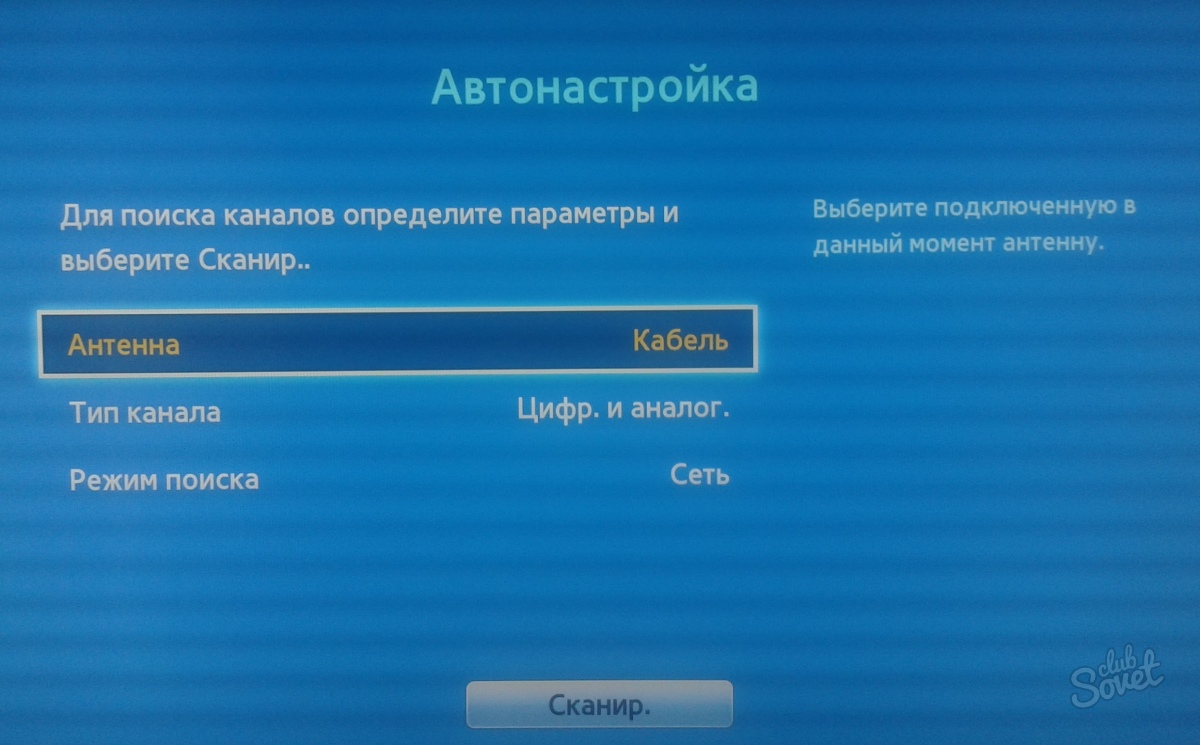

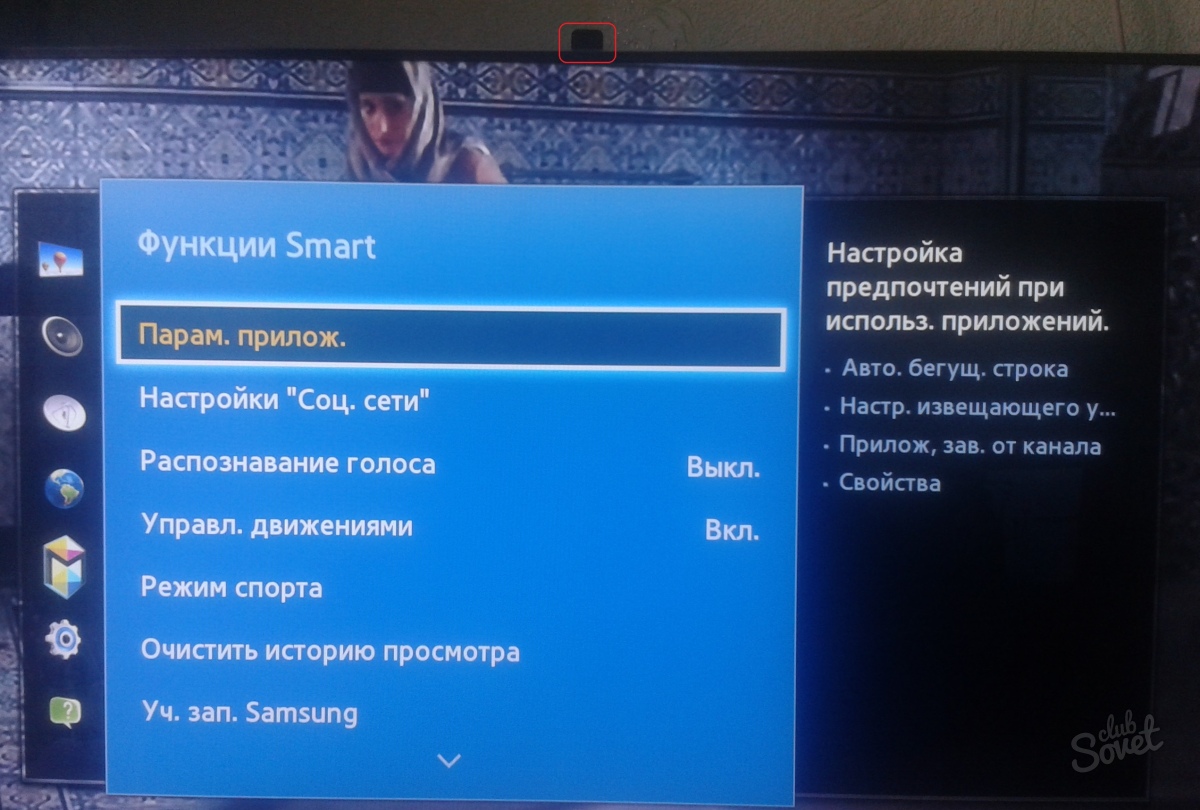
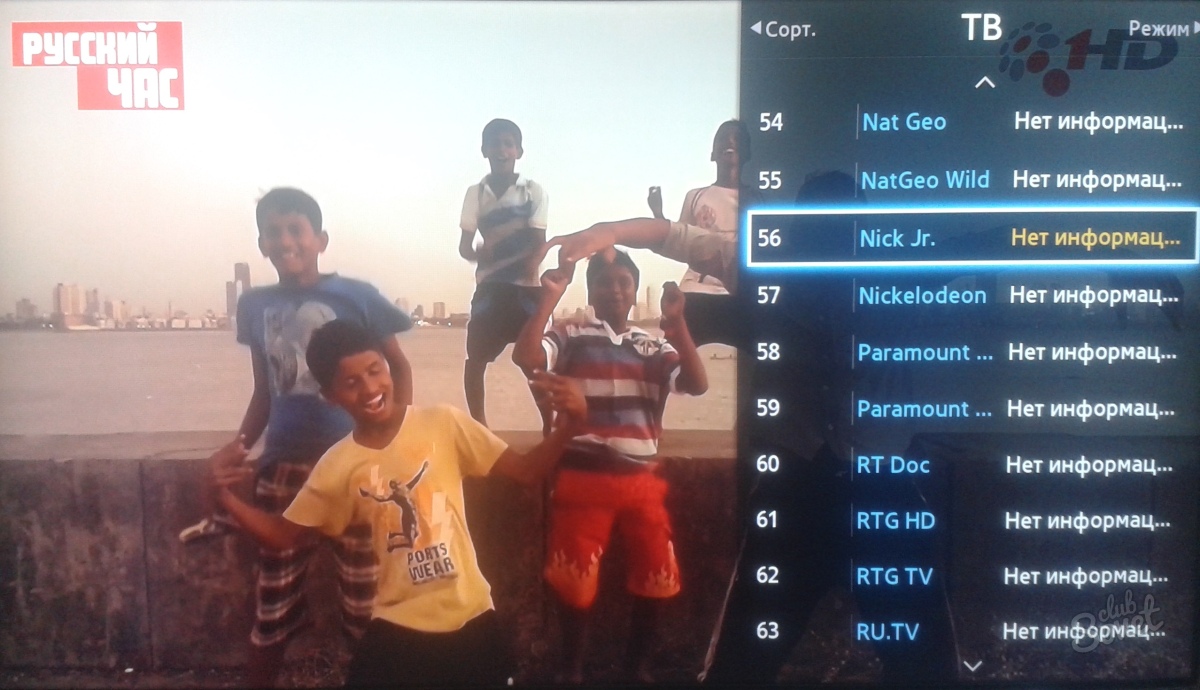
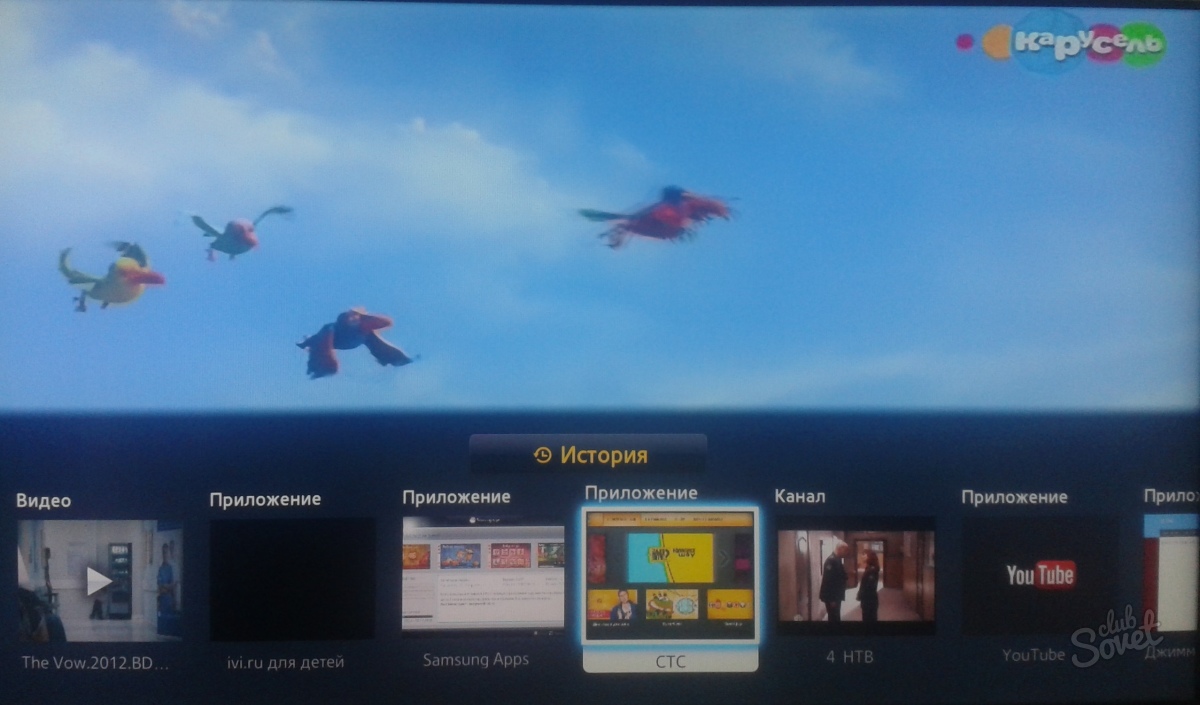
Канали можуть дублюватися, ті, що в назві містять приписку HD, цифрового якості, дивитися їх набагато приємніше. Крім іншого, до телевізора ви можете підключити флешку з скачаними з інтернету фільмами будь-якої якості і насолоджуватися переглядом фільмів навіть в 3D, адже в комплект до телевізора ще додається кілька пар спеціальних окулярів.
телевізійний дистанційний пультбув придуманий для полегшення життя: сидиш на дивані і клацати канали. Але злісний пульт весь час норовить кудись пропасти або зламатися в невідповідний момент. Як же без пульта дістатися до каналу з улюбленим серіалом або матчем з футболу?
Навігація телевізора. Раніше в перших телевізорах на передній бічній панелі красувалася величезна кругла круталка - перемикач каналів. Згодом розмір кнопки подрібнювався, перетворюючись в окремі кнопочки кожного каналу. У наш час конструктори і дизайнери, які розробляють нові моделі телевізорів, і зовсім прагнуть позбутися від кнопкової навігації телевізора, роблячи її непомітною або розташовуючи на задній панелі апаратури. Але вона є! За допомогою кнопкової клавіатури телевізора можна не тільки перемикати канали і варіювати гучність, але і налаштовувати яскравість, контрастність і інші настройки:- Кнопка «Menu» дозволяє вручну зайти в меню телевізора для надбудови корисних властивостей.
- Кнопка «Ok» підтверджує вибір опції або настройки.
- Кнопки «▲» і «▼» перемикають канали. Якщо користувач натиснув кнопку «Menu», то кнопки здійснюють перехід між опціями телевізора.
- Кнопки з найменуванням «+» і «-» (або «◄», «») відповідають за регулювання звуку. У меню телевізора виконують функцію збільшення / зменшення параметрів настройки.
- Кнопка «AV». У деяких телевізорах при включенні відеомагнітофона або DVD-плеєра автоматично здійснюється перехід на їх мовлення.


Сучасна індустрія техніки пропонує багато варіантів заміни дистанційного телевізійного пульта. Але старий дідівський спосіб перемикання каналів вручну не тільки змусить розім'яти м'язи, а й змусить довше і вдумливо дивитися кожен канал, уникаючи постійного перемикання програм.
